怎样使用【360WiFi快传】将手机文件上传到电脑 使用【360WiFi快传】将手机文件上传到电脑的方法有哪些
时间:2017-07-04 来源:互联网 浏览量:
今天给大家带来怎样使用【360WiFi快传】将手机文件上传到电脑,使用【360WiFi快传】将手机文件上传到电脑的方法有哪些,让您轻松解决问题。
没有数据线?又急切想将手机上的文件传到电脑上,有时候肯定急坏了没有经验的小伙伴们,小编给你轻松支招,帮助你迅速完成该项工作,有没有网络都可执行哦。具体方法如下:
1手机上请预先安装360WiFi快传软件,电脑上要先安装360免费WiFi
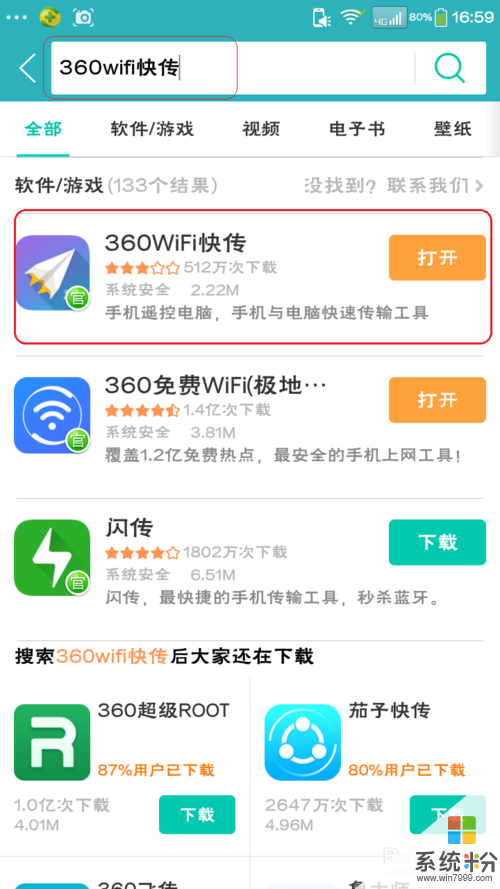 2
2打开360WiFi快传,查找电脑上发出的免费WiFi网络,连接上去
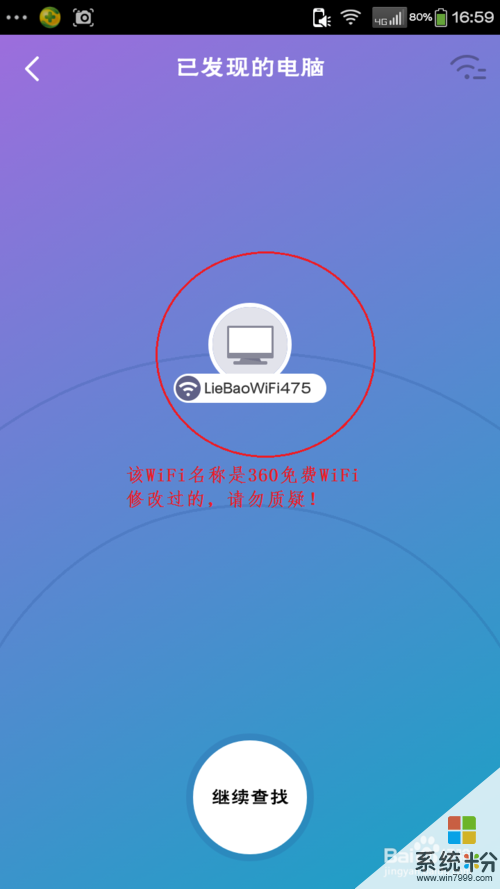 3
3连接好之后是如下图的状态
 4
4发现有【上传文件到电脑】按钮,点击进入选择文件界面
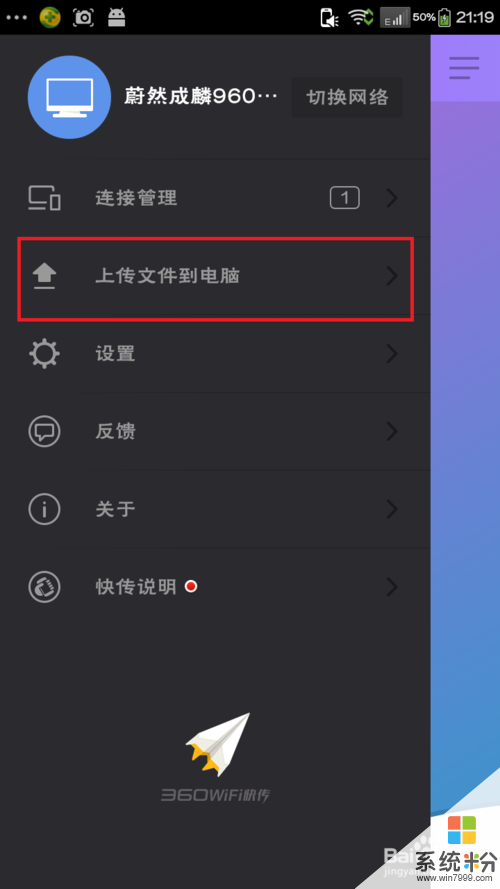 5
5点击文件后面的复选框后,会出现两个按钮
【上传到:电脑桌面】这个按钮是指你可以选择上传文件的目录
 6
6【上传】是指执行上传命令的
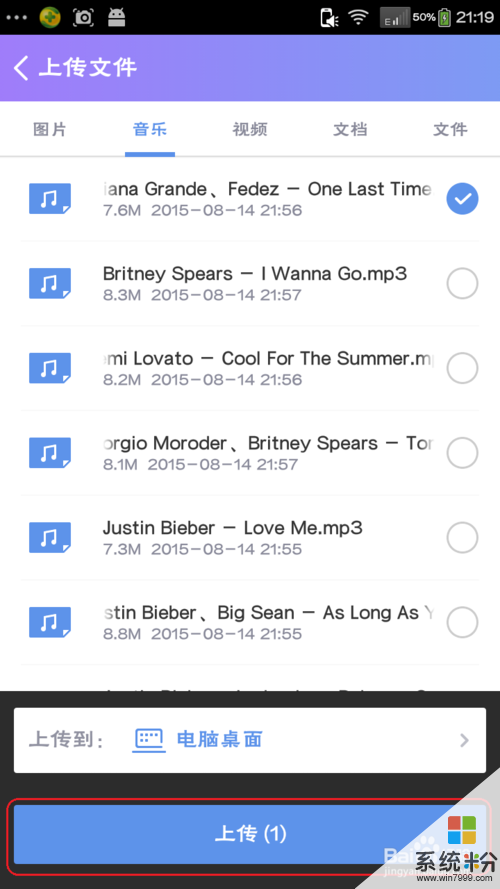 7
7接着稍等片刻你就可以在电脑桌面的右下角弹出的已保存窗口
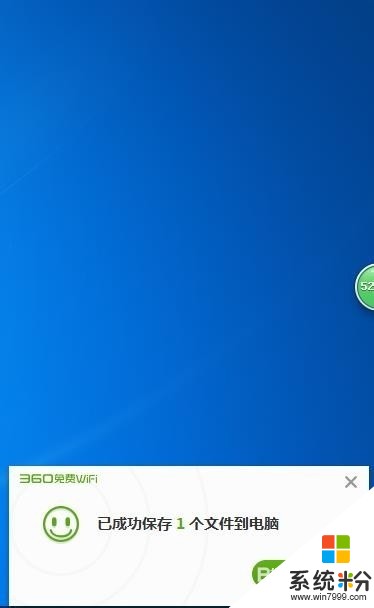
以上就是怎样使用【360WiFi快传】将手机文件上传到电脑,使用【360WiFi快传】将手机文件上传到电脑的方法有哪些教程,希望本文中能帮您解决问题。
我要分享:
上一篇:酷狗音乐播放器里的音乐如何备份 酷狗音乐播放器里的音乐备份的方法有哪些
下一篇:iPhone、iPad 或 iPod死机蓝屏无法开机怎么解决? iPhone、iPad 或 iPod死机蓝屏无法开机怎么处理?
相关教程
- ·电脑上的文件可以传到手机上吗 教你将电脑上的文件传到手机上的技巧
- ·如何快速将手机视频传到电脑上? 快速将手机视频传到电脑上的方法?
- ·怎样使用360wifi快传连接手机和电脑 使用360wifi快传连接手机和电脑的方法有哪些
- ·请问用360wifi传文件到手机 请问不用usb线传文件到手机怎么做
- ·手机文件怎么用数据线传到电脑上 USB线传输手机文件到电脑的步骤
- ·怎样使用ipad将wps文档上传到电脑中 使用ipad将wps文档上传到电脑中的方法有哪些
- ·硬盘序列号怎么修改 如何修改硬盘码
- ·电脑软件播放没有声音 电脑播放视频没有声音怎么解决
- ·u盘的两个分区怎么合并 U盘被分区后怎么恢复合并
- ·excel输入数字显示对应内容 Excel中如何将数字转换为文本显示
电脑软件教程推荐
- 1 电脑搜狗输入法设置五笔输入 电脑搜狗输入法五笔设置方法
- 2 excel表格一键填充 Excel中如何实现批量填充数据
- 3 电脑键盘可以打五笔吗 五笔输入法快速打字技巧
- 4怎么快速返回桌面快捷键 电脑桌面快速回到桌面的操作步骤
- 5iphonex电池怎么显示百分比 iPhoneX电池百分比显示设置步骤
- 6万能钥匙电脑怎么连接wifi 电脑如何使用WiFi万能钥匙
- 7电脑怎么打开键盘输入 电脑虚拟键盘打开方法详解
- 8共享打印机无法找到核心驱动程序包 如何解决连接共享打印机时找不到驱动程序的问题
- 9电脑无线网总是自动断开 无线wifi频繁自动断网怎么解决
- 10word怎么显示换行符号 Word如何隐藏换行符
电脑软件热门教程
- 1 如何用qq号注册微信账号 用qq号注册微信账号的方法
- 2 的方法给移动U盘(SD卡)分区 如何给移动U盘(SD卡)分区
- 3 怎么处理电脑上Win组合键不能用?电脑上Win组合键不能用的解决方法。
- 4戴尔启动快捷键 戴尔电脑U盘启动快捷键是什么
- 5电脑回收站在哪里找到 如何在Windows 10中快速打开回收站
- 6ASUS触控板用什么方法来操作 ASUS触控板具体的操作方法
- 7iphone6如何关闭语音朗读? iphone6关闭语音朗读的方法
- 8点击网页标签时打不开网页怎么办?如何解决点击网页标签时打不开网页?
- 9怎么不重装系统分区 win10不重装系统如何对磁盘进行分区
- 10怎样处理错误信息-101 :连接已重启的问题 处理错误信息-101 :连接已重启的问题的方法
